
Virtualisointia on ehkä tarpeen tarvita käyttäjille, jotka työskentelevät eri emulaattoreiden ja / tai virtuaalikoneiden kanssa. Ja ne ja ne voivat hyvin työskennellä ilman tätä parametria, mutta jos tarvitset korkeaa suorituskykyä emulaattorin käytön aikana, se on kytkettävä päälle.
Tärkeä varoitus
Aluksi on suositeltavaa varmistaa, onko tietokoneesi virtualisointitukea. Jos se ei ole, niin riskejä vain turhaan viettää aikaa yrittää aktivoida BIOSin kautta. Monet suosittuja emulaattoreita ja virtuaalikoneita varoittavat käyttäjälle, että tietokoneen tukee virtualisointia ja jos liität tämän parametrin, järjestelmä toimii paljon nopeammin.Jos sinulla ei ole tällaista viestiä, kun aloitat ensin emulaattorin / virtuaalikoneen, tämä voi tarkoittaa seuraavaa:
- Intelin virtualisointiteknologiatekniikka BIOS: ssä on jo kytkettynä oletusarvoisesti (se tapahtuu harvoin);
- Tietokone ei tue tätä parametria;
- Emulaattori ei pysty analysoimaan ja ilmoittamaan käyttäjälle mahdollisuudesta yhdistää virtualisointia.
Ota virtualisointi käyttöön Intel-prosessorissa
Tämän vaiheittaisen ohjeen avulla voit aktivoida virtualisointia (asiaankuuluva vain Intel-prosessorilla toimiville tietokoneille):
- Käynnistä tietokone uudelleen ja kirjaudu sisään BIOS. Käytä F2-F12: n näppäimiä (tarkka näppäin riippuu versiosta).
- Nyt sinun täytyy mennä "kehittyneeseen" kohteeseen. Häntä voidaan kutsua myös "integroiduiksi oheislaitteiksi".
- Sinun täytyy mennä "CPU-kokoonpanoon".
- On tarpeen löytää kohde "Intel virtualisointitekniikka". Jos tämä kohde ei ole, tämä tarkoittaa, että tietokoneesi ei tue virtualisointia.
- Jos se on, kiinnitä huomiota siihen vastakkaiseen arvoon. On oltava "käyttöön". Jos on toinen arvo ja valitse sitten tämä kohta nuolinäppäimillä ja paina Enter. Näyttöön tulee valikko, jossa sinun on valittava oikea arvo.
- Nyt voit tallentaa muutokset ja poistuu BIOS: stä Tallenna ja Poistu kohteesta tai F10-näppäimistä.
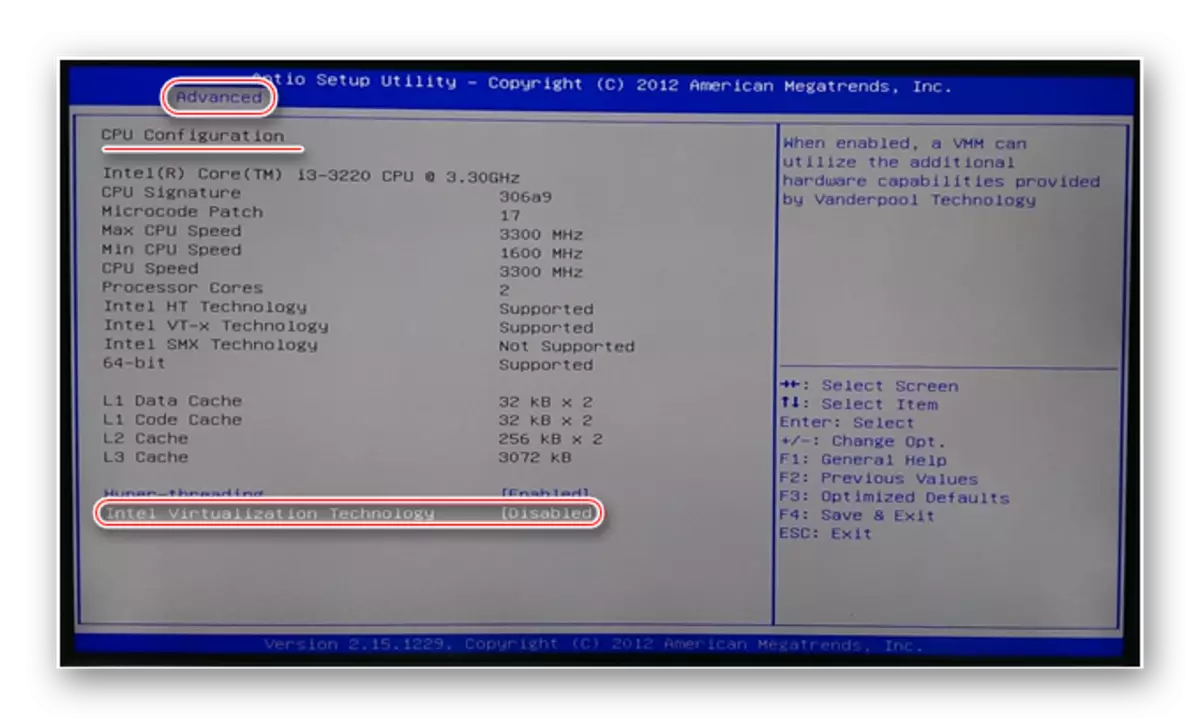
Virtualisointi mahdollistaa AMD-prosessorin
Step-by-step-opetus näyttää näin:
- Anna BIOS.
- Siirry "Lisäasetukset", ja sieltä "CPU-kokoonpano".
- Kiinnitä huomiota "SVM-tilaan". Jos on "vammautunut" vastapäätä, sinun täytyy laittaa "Ota käyttöön" tai "Auto". Arvo vaihtelee analogisesti edellisellä opetuksella.
- Tallenna muutokset ja poistu BIOS.
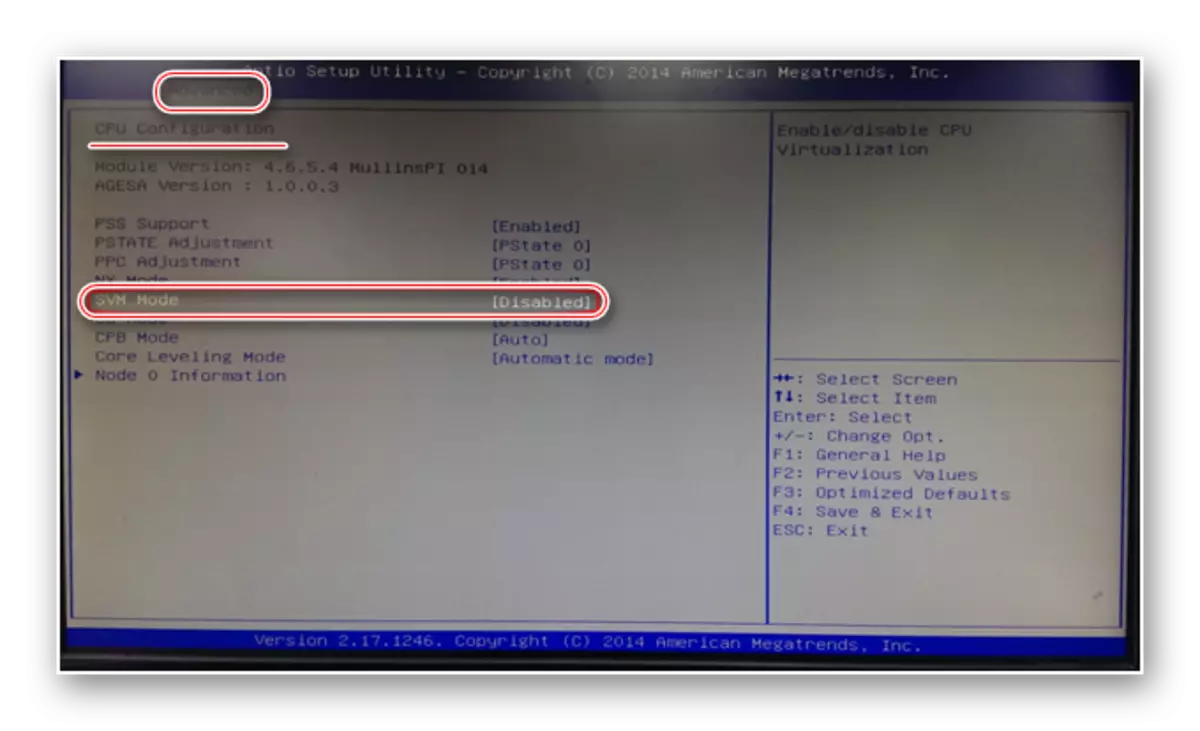
Ota virtualisointi käyttöön tietokoneessa on helppoa, sillä sinun on vain noudatettava vaiheittain ohjeita. Kuitenkin, jos ei ole mahdollista sisällyttää tämän ominaisuuden BIOS, sinun ei pitäisi yrittää tehdä tämän kolmannen osapuolen ohjelmia, koska tämä ei tuota tulosta, mutta se voi pahentaa tietokoneen suorituskykyä.
